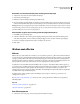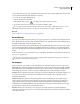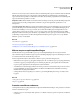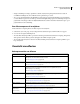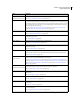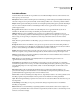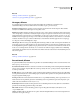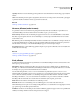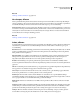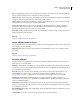Operation Manual
386
ADOBE ILLUSTRATOR CS4 GEBRUIKEN
Speciale effecten maken
Wanneer u een vectorobject rastert, selecteert u Geen als u anti-aliasing wilt toepassen en de harde randen van lijnwerk
wilt behouden wanneer het object wordt gerasterd. Selecteer Illustraties geoptimaliseerd als u anti-aliasing wilt
toepassen die het meest geschikt is voor illustraties zonder tekst. Selecteer Tekst geoptimaliseerd als u anti-aliasing wilt
toepassen die het meest geschikt is voor tekst.
Knipmasker maken Hiermee maakt u een masker waarmee de achtergrond van de gerasterde afbeelding transparant
wordt weergegeven. U hoeft geen knipmasker te maken als u de optie Transparant hebt geselecteerd voor de
achtergrond.
Toevoegen rondom object Hiermee wordt een rand bestaande uit het opgegeven aantal pixels toegevoegd rondom de
gerasterde afbeelding. De resulterende afmetingen worden weergegeven als de oorspronkelijke afmetingen plus de
waarde van de instelling voor Toevoegen rondom object. U kunt deze instelling bijvoorbeeld gebruiken om een
opname-effect te creëren: geef een waarde op voor Toevoegen rondom object, kies Witte achtergrond en schakel
Knipmasker maken uit. De witte grens die aan het oorspronkelijke object is toegevoegd, wordt een zichtbare rand op
de afbeelding. Vervolgens kunt u een effect als Slagschaduw of Buitenste gloed toepassen om de oorspronkelijke
illustratie op een foto te laten lijken.
Zie ook
“Rastereffecten” op pagina 385
“Een vectorobject rasteren” op pagina 295
“Richtlijnen voor de resolutie van afbeeldingen voor de definitieve uitvoer” op pagina 283
Effecten toepassen op bitmapafbeeldingen
Met effecten kunt u een speciaal uiterlijk toepassen op zowel bitmapafbeeldingen als vectorobjecten. U kunt
bijvoorbeeld een impressionistische weergave toepassen, belichtingswijzigingen toepassen, afbeeldingen vervormen
en vele andere interessante visuele effecten produceren.
Neem de volgende informatie in acht wanneer u effecten toepast op met name bitmapobjecten:
• Effecten kunt u niet toepassen op gekoppelde bitmapobjecten. Als u een effect toepast op een gekoppelde bitmap,
wordt deze toegepast op een ingesloten kopie van de bitmap in plaats van op het origineel. Als u het effect wilt
toepassen op het origineel, kunt u de bitmap in het document insluiten.
• Adobe Illustrator ondersteunt plug-ineffecten van Adobe-producten zoals Adobe Photoshop en van niet-Adobe-
productontwikkelaars. De meeste plug-ineffecten verschijnen na installatie in het menu Effect en werken op
dezelfde manier als geïntegreerde effecten.
• Sommige effecten kosten veel geheugen, vooral als ze op een bitmapafbeelding met een hoge resolutie worden
toegepast.
Zie ook
“Gekoppelde en ingesloten illustraties” op pagina 277
“Plug-ins” op pagina 52
Prestaties van effecten verbeteren
Sommige effecten zijn zeer geheugenintensief. De volgende technieken kunnen helpen om de prestaties te verbeteren
wanneer u deze effecten toepast:
• Selecteer de optie Voorvertoning in dialoogvensters voor effecten om tijd te besparen en ongewenste resultaten te
voorkomen.